1、打开“表格属性...
创建word表格后,根据表格中的内容不同,对单元格的行高和列宽要求不一样,下面介绍word 2013中调整行高和列宽的方法,具体操作步骤如下。
1、打开“表格属性”对话框。选择整个表格,单击鼠标右键,在快捷菜单中选择“表格属性”命令,如图1所示。
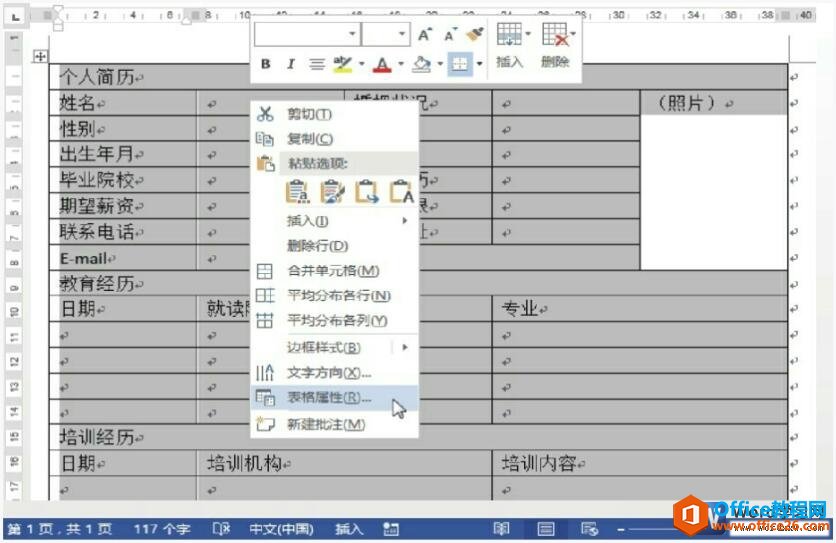
图1
2、输入行高。打开“表格属性”对话框,切换至“行”选项卡,勾选“指定高度”复选框,在数值框内输入行高,单击“确定”按钮,如图2所示。
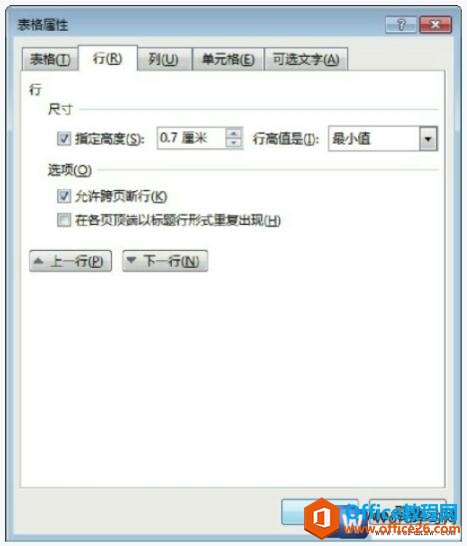
图2
3、鼠标拖曳法调整行高。将光标定位在需要调整行高的分隔线上,当光标变为向下向下双箭头时,按住鼠标左键进行拖曳,调整至合适的高度时,释放鼠标即可,如图3所示。

如何在word 2013中合并和拆分单元格
我们在制作word表格的时候,有时根据需要让每行或每列的单元格的数量不同,一般情况下我们都可以通过合并和拆分功能来实现,在word2013中合并和拆分单元格的具体步骤如下。1、制作表头
图3
4、调整整列的宽度。将光标定位在需要调整列宽的分隔线上,当光标变为向左向右双箭头时,按住鼠标左键,拖曳至合适位置,释放鼠标即可,如图4所示。
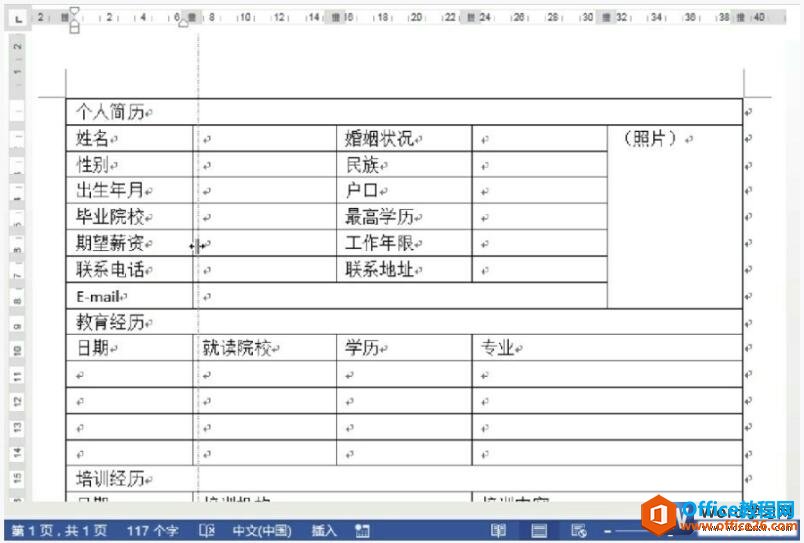
图4
5、调整部分列宽。选中需要调整列宽单元格,将光标定位在分隔线上,鼠标拖曳法调整列宽,如图5所示。
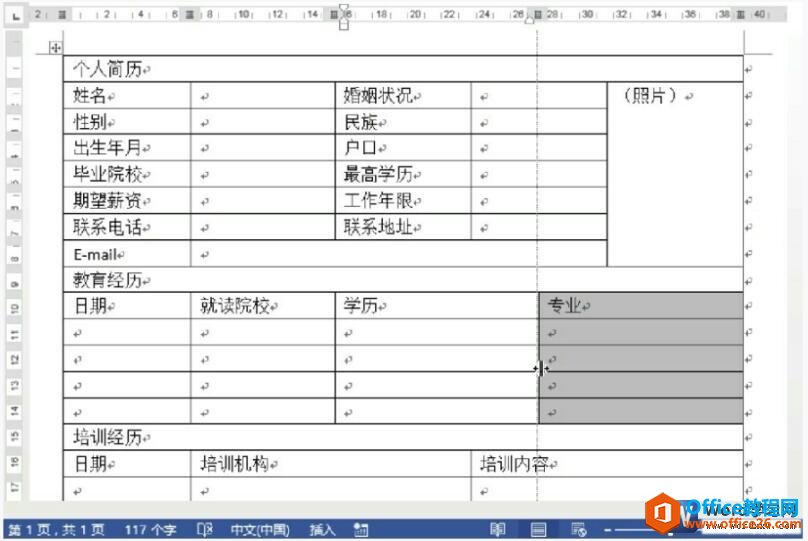
图5
6、查看调整行高和列宽的效果。根据上述方法调整行高和列宽,查看最终效果,如图6所示。
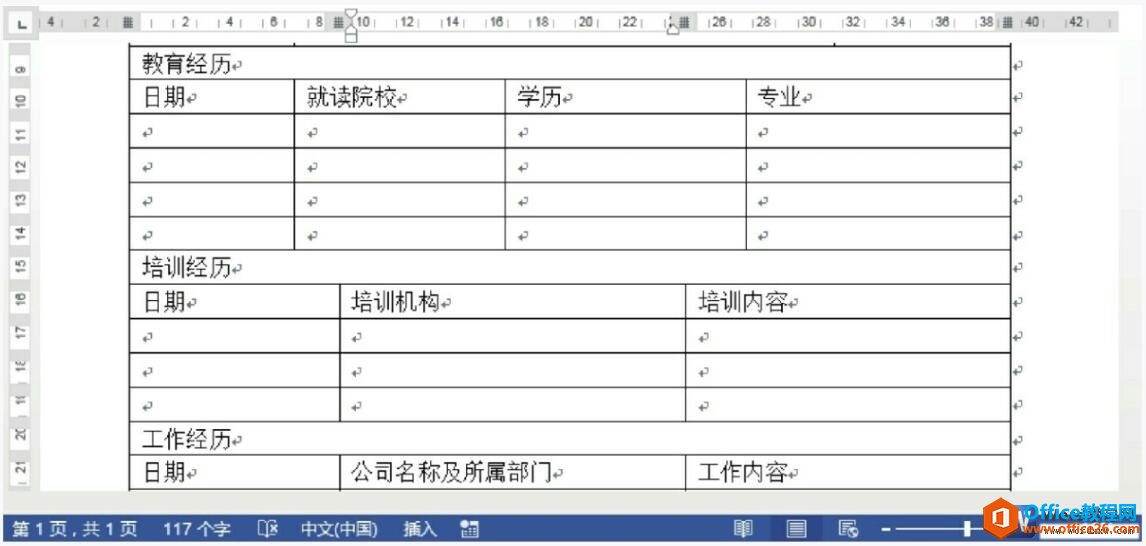
图6
很多时候我们都是通过鼠标拖动来调整行高和列宽的,如果需要精准的调整word表格的行高和列宽就用上面的方法,鼠标拖动的方法更加快捷。
如何在word 2013中删除行或列
如果创建的word表格行或列过多时,可以将整行或整列进行删除,删除行和删除列的方法一样。下面以删除行为例介绍删除的方法,在word2013中删除行或列的具体操作步骤如下。1、功能区删除法


